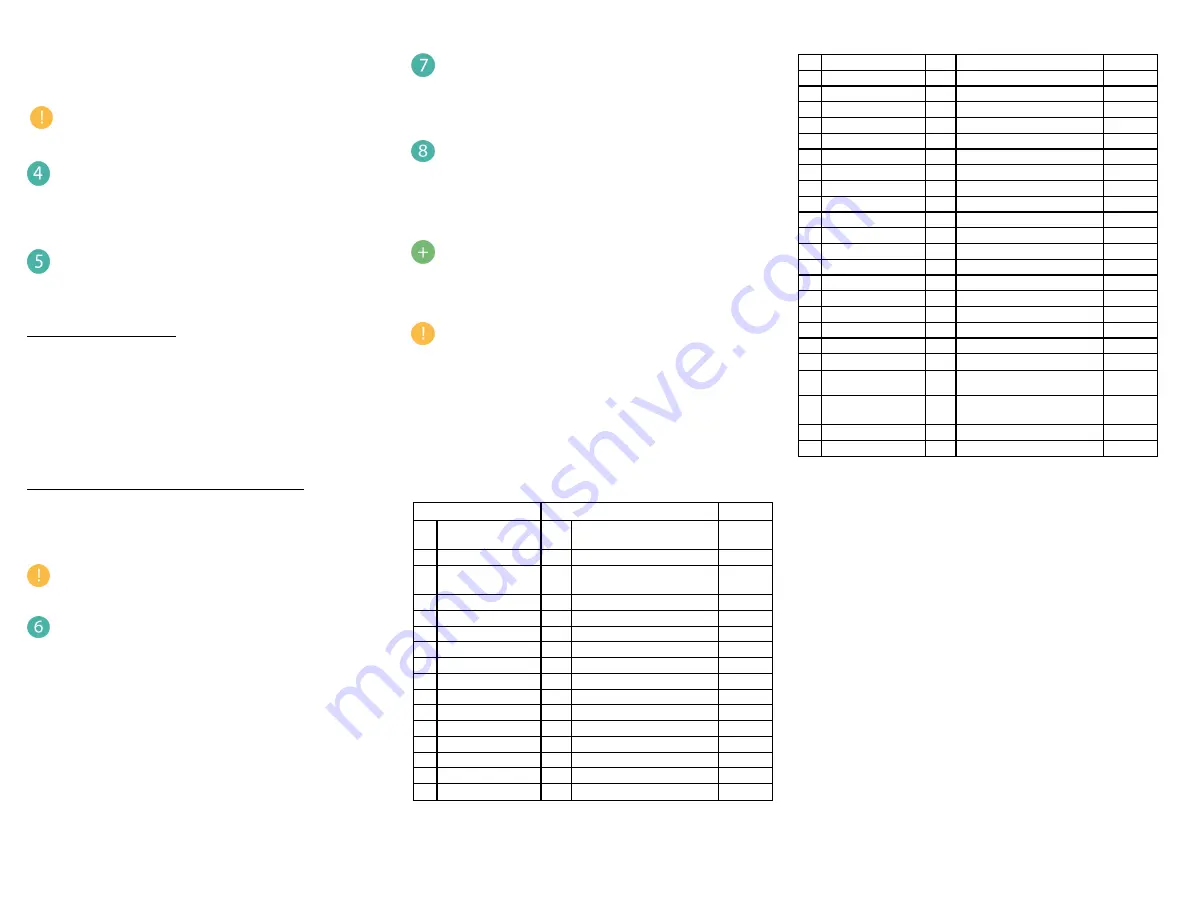
consulte "Controles e indicadores" en el manual de instalación del
panel iotega.
Cuando reemplace la batería, utilice una batería adecuada para
la aplicación. Consulte “Especificaciones” en el manual de instalación
del panel iotega.
Confirmar señalización con el backend de Alarm.com
En MobileTech o en el sitio web del distribuidor, navegue hasta
Remote Toolkit
y ejecute la prueba de comunicación. Esta prueba confirma que la unidad se
está comunicando con Alarm.com.
Registro de sensores (zonas) y dispositivos periféricos
Navegue hasta
Equipo > Sensores > Agregar un sensor
para colocar el panel en
modo Agregar. Seleccione Aprendizaje automático o Agregar remoto.
Modo de aprendizaje automático
Encienda el sensor o dispositivo y actívelo según las instrucciones del manual
del dispositivo. Los dispositivos registrados se muestran en la página de
MobileTech en la sección Dispositivos agregados.
Una vez que se hayan agregado todos los dispositivos, seleccione
Salir
.
Edite el nombre del dispositivo, el grupo y la partición según sea necesario.
Haga clic en
Guardar
para finalizar.
Agregar sensores y dispositivos periféricos (Agregar remoto)
Introduzca el ID del dispositivo, la definición de zona, la partición, el nombre y el
ESN en los campos apropiados.
Haga clic en
Agregar sensor
para finalizar.
Es posible que sea necesario manipular el dispositivo cuando esté al
alcance del panel para iniciar su funcionamiento.
Confirmación del registro de los dispositivos
Navegue hasta
Equipo
y verifique el estado de cada dispositivo para confirmar
su correcto funcionamiento.
Instale los dispositivos en su ubicación final alrededor de la casa.
Completar prueba de paso
Navegue hasta
Equipo > Realizar prueba de paso > Iniciar prueba de paso
. A
medida que se activan los dispositivos, la sirena integrada sonará y aparecerá
una respuesta en la página.
Realizar comprobación del sistema
Navegue hasta
Remote Toolkit > Ejecutar comprobación del sistema
para
confirmar que el sistema funciona correctamente. Si se presenta un problema o
condición de problema, seleccione
Revisar y solucionar problemas
para
obtener más detalles.
El sistema de seguridad del panel iotega está ahora instalado. Puede
agregar dispositivos adicionales de seguridad o Z-Wave a través del sitio web
del instalador y controlar el sistema desde la aplicación móvil del usuario final y
el sitio web.
Para obtener información sobre el uso del panel iotega y la adición de
dispositivos o cámaras Z-Wave, consulte el manual del usuario en línea.
Para soporte técnico
Acceda a la pestaña “Soporte” en el sitio web del distribuidor de Alarm.com para
registrar una solicitud o encontrar el número de teléfono de su región.
Para soporte técnico de hardware:
1(800) 378 3630 (U.S. & Canada), (905) 760 3000 (Internacional)
Tabla 1-1Indicaciones de problemas
1er Nivel
2do Nivel
3er Nivel
00
Alarm.com per-
sonalizada
01
Problema de Zwave
02
Radio del sensor de imagen
03 a
09
Problema 3 a 9
01
Problema del sistema 01
CA
02
Problema de batería
03
Sabotaje
04
Fallo de hardware
06
Interferencia de RF
02
Zona
01
Problema de CA
1-128
02
Problema de batería
1-128
03
Sabotaje
1-128
04
Falla (Supervisión)
1-128
05
No conectado
1-128
06
Problema de Fuego/CO
1-128
03
Sirena
01
Uso futuro
1-16
02
Problema de batería
1-16
03
Sabotaje
1-16
04
Falla (Supervisión)
1-16
05
No conectado
1-16
04
Teclado
01
CA
1-9
02
Problema de batería
1-9
03
Sabotaje
1-9
04
Falla (Supervisión)
1-9
05
No conectado
1-9
05
Repetidor
01
CA
1-8
02
Problema de batería
1-8
03
Sabotaje
1-8
04
Falla (Supervisión)
1-8
05
No conectado
1-8
06
Interferencia de RF
1-8
06
Llave inalámbrica
01
Uso futuro
1-32
02
Problema de batería
1-32
03
Uso futuro
1-32
04
Uso futuro
1-32
05
No conectado
1-32
07
Comunicación
01
Receptor no disponible
02
Problema de FTC
Receptor
1-4
03
Problema de supervisión del
receptor
04
Problema de celular
05
Problema de red


































